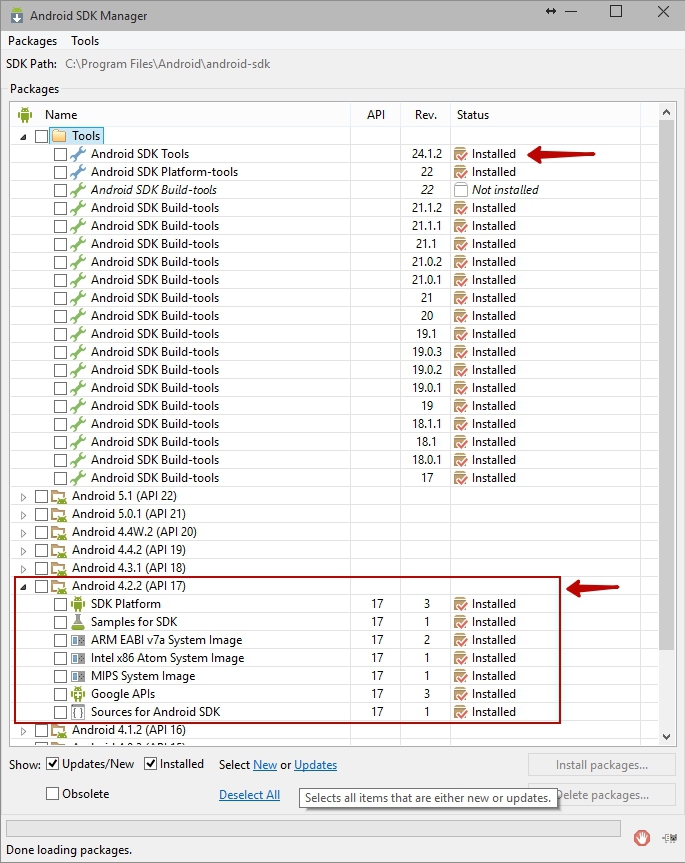- Как сделать из сайта приложение и выложить его в Google Play за несколько часов. Часть 2/2: Trusted Web Activity
- Android Studio
- Конфигурация приложения и зависимости
- Создание подписанного приложения
- Google Play Console
- Digital Asset Link
- Готово
- Заключение
- Html apk android app
- Как это собрать приложение на android за 15 минут
- Наша задача
- Мобильная веб-разработка: HTML5 приложение для Android
- Вступление
Как сделать из сайта приложение и выложить его в Google Play за несколько часов. Часть 2/2: Trusted Web Activity
В первой части мы превратили наш сайт в Progressive Web App. Там же было сказано, что совсем недавно, 6 февраля 2019 года, Google предоставили простую возможность выкладывать PWA в Google Play при помощи Trusted Web Activity. Всё, что нужно сделать, это написать небольшую обёртку под Android, которую можно будет выложить в Google Play. Когда пользователь скачает такое приложение-обёртку, оно просто будет открывать наше PWA внутри Chrome. Конечно же, интерфейс Chrome будет спрятан и всё будет выглядеть красиво.
Если вы, как и я, никогда не писали приложений под Android, то дальнейшее вам тоже должно показаться чередой магических манипуляций. Но к чему только не прибегнешь, чтобы выложить своё приложение. Поехали!
Android Studio
Для начала скачиваем впервые в жизни Android Studio. Создаём новый проект и при этом выбираем «Add No Activity».
Далее конфигурируем свой проект:
Для Package name рекомендуется формировать название следующим образом: стартовая страница skorochtec.ru/app превращается в ru.skorochtec.app.
Конфигурация приложения и зависимости
Созданный проект имеет следующую структуру:
Нам нужно будет изменить AndroidManifest.xml, styles.xml (папка res/values) и оба файла build.gradle.
Также рекомендую в папках res/drawable и res/mipmap задать иконку приложения, иначе у вашего приложения будет стандартная иконка Android.
Некогда объяснять, просто скопируйте это себе 🙂
А вот тут нужно дать некоторые пояснения:
- versionCode необходимо будет менять при каждой новой сборке, а вот versionName менять необязательно;
- defaultUrl соответствует start_url из Web App Manifest;
- в assetStatements должен быть именно базовый url («skorochtec.ru» в моём случае);
- вся магия обеспечивается подключением custom-tabs в последней строке, используйте именно эту версию, так как она на 100% проходит тестирование в Google Play.
AndroidManifest.xml
Скопируйте это, поменяв package в теге (в самом верху).
Создание подписанного приложения
Всё готово к тому, чтобы выпустить приложение. Но его ещё нужно подписать. Для этого находим в панели инструментов build -> Generate Signed Boundle / APK… Выбираем APK:
Жмём Create new…
Создаём новое хранилище ключей и сам ключ в нём:
И наконец собираем и подписываем приложение:
Ура! Наш APK готов к выпуску!
Google Play Console
Чтобы выложить приложение, у вас должен быть аккаунт разработчика, который стоит $25. После покупки у вас появится доступ в Google Play Console. В ней несложно разобраться, но уточню один момент. На этапе загрузки вашего APK в консоль разработчика, вы увидите следующее:
Google как бы намекает, что мы криворукие и скорее всего потеряем свой ключ подписи, а значит не сможем потом обновлять приложение. А потому нам предлагают, чтобы мы подписывали наш APK, а вот конечное приложение уже подписывалось самим Google-ом. Рекомендую принять это условие.
Digital Asset Link
Не заметили ничего подозрительного в предыдущих действиях? Для создания приложения мы по сути использовали только адрес нашего сайта… Тогда что нам мешает прямо сейчас выпустить приложение, например, Twitter?
А мешает Digital Asset Link, который мы должны разместить на своём сайте, чтобы доказать, что у приложения и сайта один владелец (на основании ключа подписи приложения).
Делается это очень легко: находите в Google Play Console, Управление релизом -> Подписи приложений. Там будет сертификат для подписи приложений, сгенерированный Google (если вы последовали моей рекомендации и приняли условие). Вам нужно скопировать Цифровой отпечаток сертификата SHA-256.
И вставить его в digital asset links tool. А сгенерированное им положить в файл assetlinks.json, который должен быть доступен на сервере вашего сайта по пути .well-known/assetlinks.json.
Готово
Вот и всё! Выпускаем наше приложение, ждём несколько часов, пока Google его одобрит и, в конце концов, наслаждаемся его присутствием в Google Play Market!
Кстати, красивые картиночки экранов можно сделать в https://apptoolkit.io/.
Заключение
Что ж, мы прошли полный путь от сайта до приложения, он был не очень лёгким, но и не очень сложным. Технологии PWA и TWA ещё очень молодые и имеют ряд недостатков. Например, выпущенное таким образом приложение не откроется у пользователя, если Google Chrome версии 72+ не является браузером по умолчанию на его смартфоне. Так что готовьтесь пожертвовать частью пользователей ради скорости выпуска.
В App Store выложить приложение таким образом пока нельзя. Ну и в целом Apple отстаёт в плане поддержки этих технологий (надеемся, что не намеренно). Но область Progressive Web App быстро развивается и улучшается, поэтому можно надеяться, что в скором времени все мобильные браузеры станут её поддерживать, а существующие недочёты будут исправлены.
Как бы то ни было, я верю, что будущее за Progressive Web App и призываю вас становиться ранними последователями этой технологии. Благо инструкция для этого у вас теперь есть.
Источник
Html apk android app
Краткое описание:
Создает готовые apk с вашим названием и иконкой из (html+css+js+файлы), также тестирует html код.
Описание:
Создает готовые apk приложения из Web контента (html+css+js+файлы), использует Android System WebView, есть возможность назвать свою программу, загрузить иконку, протестировать Web контент, создать название версии пакета, версии программы. Эта прога устанавливается на АНДРОИД! Аналогов не нашел. Все бесплатно, без СМС и регистрации, оффлайн.
Требуется Android: 7.0+
Русский интерфейс: Частично
Версия: 6.8 App Builder (Пост maxsh.2019 #79258369)
версия: 1.7 
Сообщение отредактировал iMiKED — 08.04.21, 06:19

Спасибо за плюс!
Я никаких ограничений не нашел, вес приложения будет чуть больше чем вес текстового файла с кодом + вес дополнительных файлов и то из-за самого строения apk файла. По сути, созданный apk просто передает html, css, js код в Android System Web View и уже там выполняется.
Сообщение отредактировал Info Midlle — 08.07.17, 20:41
App Builder позволяет создавать собственные приложения для Android из содержимого HTML. Для базовых потребностей не требуется кодирование — просто используйте любой инструмент разработки веб-страниц для создания контента. Содержание может также включать изображения, скрипты, CSS и т. д.
Чтобы создать новое приложение:
Нажмите кнопку NEW на панели действий.
Редактирование существующего приложения:
Нажмите приложение в списке.
Чтобы создать и запустить приложение:
Нажмите кнопку «BUILD» на панели действий.
Если Android блокирует установку вашего нового приложения, откройте приложение «Настройки», перейдите в раздел «Безопасность» и включите «Неизвестные источники».
Что такое этикетка? (Label)
Ярлык — это имя приложения. Оно отображается под значком приложения на экране запуска.
Что такое значок? (Icon)
Значок — это маленькая фотография, представляющая приложение. Он отображается на экране пусковой установки.
Когда вы выбираете изображение, которое будет использоваться в качестве значка, оно будет масштабироваться до 144×144 пикселей. Это может вызвать некоторые искажения.
Что такое контент? (Content)
Контент — это начальный HTML-контент, который загружается при запуске вашего приложения.
Что такое папка с активами? (Assets Folder)
Папка «Активы» — это папка с вашими файлами. Вся папка и все ее подпапки будут включены в приложение. Файлы в папке «Активы» могут быть указаны в HTML как file:///android_asset/filename.ext.
Что такое имя пакета? (Package Name)
Имя пакета определяет приложение в Android. Одно и то же имя пакета означает одно и то же приложение. Когда вы устанавливаете приложение, Android проверяет наличие установленного приложения с тем же именем пакета. Если да, приложение будет заменено новым. Имя пакета может содержать только строчные буквы, цифры, символы подчеркивания («_») и точки.
Выберите имя, которое вряд ли будет использоваться любым другим приложением.
Что такое версия? (Version)
Версия — это число, которое становится важным при распространении вашего приложения. Например, после публикации приложения в Google Play, его можно обновить только приложением с более высоким номером версии (и тем же именем пакета).
Как ссылаться на другие HTML-страницы?
По соображениям безопасности ссылки на веб-страницы в Интернете будут открываться в браузере, а не в вашем приложении.
Вы можете протестировать содержимое своего приложения, не перестраивая его. В активности содержимого щелкните TEST. Это будет работать, только если ваше приложение уже было создано ранее.
Источник
Как это собрать приложение на android за 15 минут
Для многих создание приложение — это что-то сверх силы. Но это приложение можно написать и за пару минут. Давно уже известно про написание приложений на HTML5. Последний раз, когда делал подобное, производилось множество манипуляций подключения различных библиотек и сборки на Eclipse. Сейчас приложение можно собрать из консоли одной командой cordova build.
Наша задача
За пару минут до прихода любимой сделать ей приятный сюрприз. Хорошо, когда ваши фото лежат с подписями к датам и тегами, описавшими дату. Подбираем нужные фото и начинаем делать приложение… но времени у нас мало и опыта в мобильной разработки нет, поэтому сделаем на html5 и упакуем cordova.
Для удобства у нас есть IDEA, которая нам поможет скомпилировать и сверстать приложение. Именно сверстать, потому что это единственная работа, которую предстоит сделать.
Что нам понадобится:
- JDK 6 (отсутствие этой версии посыпит ошибки)
- Android SDK
- NodeJs (на написание статьи 0.12.0)
- cordova (на написание статьи 4.3.0)
- Apache Ant (на написание статьи 1.8.4)
- IntelliJ IDEA (на написание статьи 14.0.1)
Хорошо что всё уже стояло единственно установкой для меня был cordova.
1) JDK можно скачать из архива oracle
2) Android SDK Tools не меньше 21v и соответственно версия adnroid под которую будем писать:
проверяем PATH адреса на SDK
3) NodeJs:
если версии не показывает то необходимо прописать PATH

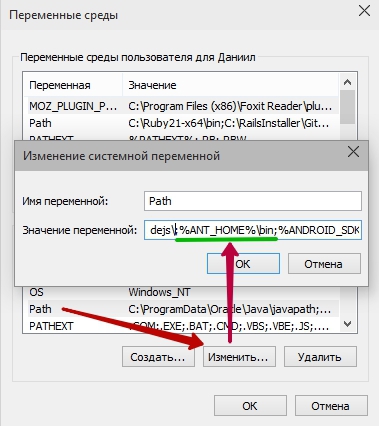
4) IntelliJ IDEA ссылка 30 дней вам хватит на точно)
При первом же запуске устанавливаем плагин:
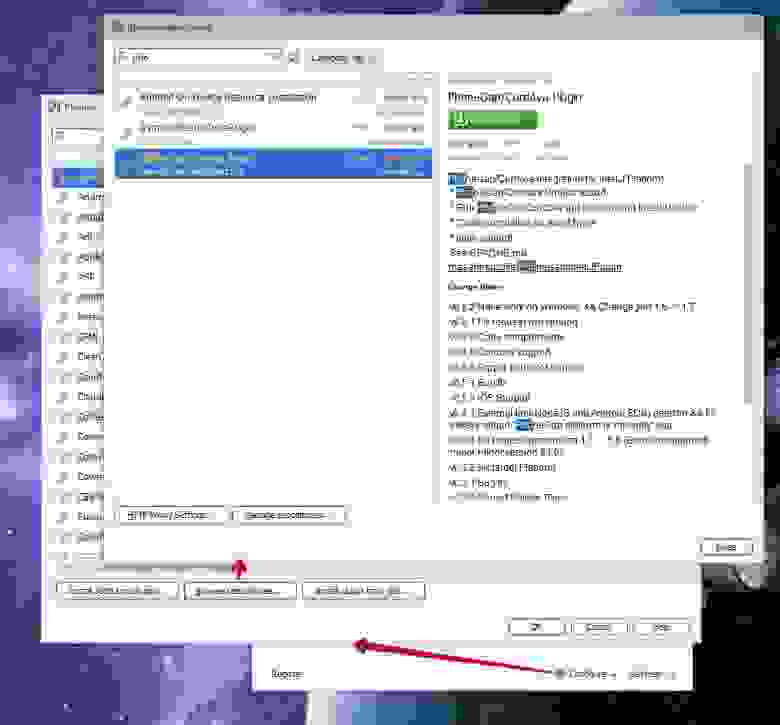
Перезагружаем IDE и потом заходим также в настрйоки:
Settings → Languages and Frameworks → JavaScript → PhoneGap/Cordova.
Вот теперь можно и создать новый проект:
Указываем все пути и создаём. Настраиваем компилятор:
+ этого приложение не нужно каждый раз компилировать. Достаточно выбрать:
При установленном плагине «Live Edit» ещё удобней.
Для разработки нам понадобится только 2х фала index.html — где находится наша страница (контент), index.js — основной код, который оживит приложение.
Подключаем в самом начале до тега body:
Выпадающие меню добавляем после body и всё остальное, что будем выводить:
В самом низу до закрытия тега body подключаем:
Для свайпов используем TouchSwipe-Jquery-Plugin https://github.com/mattbryson/TouchSwipe-Jquery-Plugin.
Все плагины я собираю в plugins.js.
Контент всего приложения:
Настройка иконки названия и подписи
Наше приложение готово.
Из адреса компиляции видно что наш .apk файл находится по адрессу \platforms\android\ant-build\MainActivity-debug.apk.
Эффект от приложения — стоил своей работы. Она была рада и юзала его, пока не села батарейка.
Источник
Мобильная веб-разработка: HTML5 приложение для Android
Вступление
К счастью, есть более чем один способ написать приложение для мобильного телефона. Можно сделать сайт, упаковать его специальным образом, и вуаля, вот вам и приложение! Именно такой подход предлагает нам проект phonegap.com именно об этом методе и пойдет речь в этой статье.
Уверен что ни стоит обсуждать экономическую целесообразность данного подхода. Она на лицо. Да, знаний нужно больше чем у среднестатистического веб разработчика, но все же, это сайт! Это понятно! Это тот же HTML, это тот же броузер, тот же Javascript. Найти разработчика ни так сложно, как скажем “нативного”. А уж если умножить на кроссплатформенность данного решения, так и вообще может показаться что это панацея. Конечно, мы то с вами знаем, что ни какой “пилюли” не существует, но в ряде случае, это действительно best practic
Итак, мое рабочее задание звучало так: Разработать клиентское приложение, под ОС Android. Приложение — игра. Квест. Суть игры заключается в следующем: группа людей, желающих интересно отдохнуть, делятся на команды. Каждой команде дается по смартфону. В смартфоне приложение. Открываем приложение. Приложение соединяется с сервером и оттуда приходят вопросы. Для каждой команды они свои. Вопросы могут выглядеть как обычные вопросы с вариантами ответов, ну скажем Сколько лет городу Санкт-Петербург?, так и вопросы локации. Найдите парадный вход в инженерный замок. Команда двигается, находит вход, нажимает Мы на месте и координаты уходят на сервер. От сервера ответ, верно или нет. Есть также вопросы фотографии. Например Сфотографируйте себя на фоне инженерного замка. В сумме, все ответы оцениваются и в итоге одна из команд выигрывает, набирая больше очков. Вкратце все.
Шаг 1 — протитипы
В общем задание нам понятно. Предположим что техническое задание уже составлено. Что еще? Нужны прототипы. Вот они:
Шаг 2 — макеты
Следующий шаг. Нужно их от рисовать. Беремся за работу, получается следующее.
Шаг 3 — выбираем фреймворк
Возьмем Sencha Touch. Фреймворк сделан на подобие ExtJS. Большое количество классов. Компонуем их, настраиваем — получаем приложение. Доступ к HTML элементам есть, но на уровне фреймворка управлять элементами крайне не разумно. Грубо говоря, поменять стандартное визуальное отображение элементов крайне затруднительно. Зато данные от сервера получать в формате JSON одно удовольствие.
И наоборот. Jquerymobile это доступ к элементам, по сути расширенный Jquery. Добавляются теги к элементам. После загрузки фреймворк по этим тегам дополняет элементы стилями и другими элементами. Вот только подружить фрейморк с JSON данными от сервера у меня не получилось. Jquerymobile ждет от сервера html код. Безусловно можно получать JSON и его на стороне клиента преобразовывать в html код, что собственно и делает Sencha. Но это ни есть хорошая практика. Это идет в разрез с идеологией фреймворка. Возникает огромное количество проблем, решить которые крайне сложно.
Стоп. А зачем нам фреймворк? Что первый, что второй, по сути, это, так сказать, готовая элементная база, готовые решения, цель которых помочь вам сделать приложение (сайт) визуально похожим на нативное приложение. А нужно нам это? Нет. А как же PhoneGap? А что он, ему все равно, что вы используете. Ни где ни каких ограничений нет. Ну тогда давайте просто сверстаем приложение, как обычный сайт и дело с концом!
Шаг 4 — верстаем
Сам процесс верстки ни чем ни отличается от стандартного. Есть безусловно нюансы, вот о них и поговорим. Первым таким нюансом являются метатеги.
Без этой строчки в заголовке html кода, ваше приложение будет отображаться как обычный сайт. Броузер будет его зумировать, что реалистичности приложению совсем не добавляет.
В отличии от десктоп броузера, броузер мобильного телефона (вероятно ни всех) добавляет рамку к элементам, на которых установлен фокус. Подобная рамка, при наведении фокуса, есть по умолчанию в Google Chrome, в момент когда мы вводим данные в очередное поле . Лечится это аналогично.
И самый последний нюанс это position:fixed. И это действительно проблема, ибо универсальных решений тут нет. Все упирается в сами мобильные броузеры, они просто не поддерживают, или поддерживают но не полностью, такой функционал. Ни получается закрепить панели управления одним решением для всех случаев. К примеру, jquerymobile, до версии 1.1, в случае если броузер не поддерживает position: fixed, эмулировал скроллирование и динамически менял позицию закреплённых элементов, что в общем-то не придавала реалистичности и порой выглядело “ни айс”.
Вот по этой ссылке есть описание мобильных броузеров, которые поддерживают position: fixed
bradfrostweb.com/blog/mobile/fixed-position
а также есть ссылки на Javascript библиотеки, которые эмулируют работу position: fixed и процесса скроллирования. К сожалению работу ни одного из них удовлетворительной назвать нельзя.
В моем конкретном случае, мобильная платформа была указана как Android 2.3, а она поддерживает position: fixed, но при этом пользовательский zoom работать не будет, что по сути в приложении ни к чему. Указываем в заголовке viewport
И прописываем стили
Шаг 5 — эмуляторы
Очевидно, что верстать и смотреть в броузере, в окне монитора, затруднительно. Разрешение андроид приложение, скажем 320×480, а какие размеры экрана у вашего монитора? На помощь приходят эмуляторы. Самый простой эмулятор уже есть в вашем броузере! Если вы загрузите сверстанные страницы в Google Chrome и нажмете Ctrl+Shift+I, броузер покажет вам инструменты разработчика. В правом нижнем углу вы можете найти иконку с шестеренкой, нажимайте на нее. Далее выбираем вкладку Override и вот он, ваш эмулятор. Выбираем User Agent и ставим галочку Device Metric. На первом этапе этого будет достаточно.
А еще есть эмулятор от самого PhoneGap! emulate.phonegap.com
Называется Ripple. Ставится в виде дополнений к Google Chrome. Ура! Наши возможности резко увеличились. В случае, если в своем приложении вы используете библиотеку cordova для расширения функционала приложения, скажем для работы с камерой телефона или компасом, то Ripple даст вам возможность симулировать данные процессы.
Ну и раз пошла речь про эмуляторы, нельзя ни сказать и про эмулятор, который ставиться вместе с Eclipse, если следовать инструкции от Phonegap
docs.phonegap.com/en/2.2.0/guide_getting-started_android_index.md.html#Getting%20Started%20with%20Android
Этот эмулятор уже ведет себя совсем как настоящее устройство. Все ошибки, какие были найдены на этом эмуляторе, все аналогичным образом были найдены и на устройстве. Ну и конечно нужно сказать, что пользоваться этим эмулятором оперативно сложно. Долго грузится, трудно текст набирать и т.д. Подходит он для самой последней стадии. Когда ваше приложение уже работает прекрасно на всех других ранее перечисленных эмуляторах.
Шаг 6 — программируем
Хоть статья и для программистов, размешать весь код тут просто глупо. Опишу в общем. Программирование веб приложение, по сути, ни отличается от программирование небольшого сайта. Тут те же методы и подходы, но выполнены на Javascript. Тот же MVC, те же паттерны: синглетон, компановщик и т.д.
Вот фронт контроллер
* В javascript нет магических методов. Если скажем в PHP мы можем использовать __call, и вызывать App.SomeSome(‘ ’), то тут нужно будем писать App.Run(‘SomeSome’, ‘ ’)
Вот пример контроллера:
Вот небольшой пример модели
Вот пример представления
По сути, тут тоже самое, что и в случае, если бы сайт писался на PHP. За исключением фундаментального принципа, Javascript — асинхронный язык и без callback тут ни как (если не использовать специальные библиотеки конечно же)
Отдельно хочется остановится на нюансах, а именно работа с фотокамерой смартфона. Из коробки javascript не умеет этого делать. На помощь приходит библиотека Cordova, которую предлагает подключить PhoneGap. А вот ссылка, на описание работы с камерой телефона
При работе с расширенными функциями Javascript и в частности с камерой, я ждал от них больше всего проблем. И не напрасно. Первое, с чем пришлось столкнутся, это с тем, что после фото съемки, камера просто показывала черный экран и не возвращалась обратно в приложение. Как оказалось, это связано с тем, что по умолчанию фотография делалась максимального качества и файл получался большой. Процесс его переноса в приложение, в следствие не большой мощности самого телефона, занимает существенное время. Пришлось внести изменения в демонстрационный код
Но и это оказалось еще не все. Метод getPicture возращает base64 закодированную картинку, а вот данные между сервером и клиентом передаются в виде запросов JSONP.
Очевидно что передать такое количество данных через GET запрос невозможно. Серверная часть, кстати, не помню говорил я или нет, на PHP. Да, не самое лучшее решение, про WebSocket можно забыть. Проксирование тоже не сделать. Вероятно, решение данной проблемы была одна из самых сложных. А решение нашлось следующее. Время идет и стандартные классы расширяются, добавляются новые методы. Так вот класс XMLHttpRequest обзавелся новыми событиями. Кроме стандартного onreadystatechange появилось также событие onload. Если обработчик ответа от сервера “повешать” на него, и в заголовке Content-Type указать application/x-form-urlencoded, то броузер будет делать кроссдоменный запрос методом POST, что, собственно нам и нужно. Вот пример
И еще, очень важный момент. Кроссдоменный запрос, не важно как он реализован, является синхронным, даже не смотря на то, что выше приведенный код выглядит как асинхронный.
Столкнулся я также и с проблемой Same Origin Policy. Решение этой проблемы лежит на серверной стороне. В конфигурационных файлах прописывается разрешение на кросс доменный запрос и дело с концом.
Хочется также отметить, что в случае, если вам не нужны расширенные функции работы с телефоном: акселерометр, компас, камера, медиа и т.д. подключать библиотеку cordova не обязательно (а это примерно 300 килобайт). Геолокация, кстати, доступна и без нее.
Шаг 7 — отлаживаем
Вот наше приложение готово. Сверстано и прекрасно работает на эмуляторе Ripple (см. раздел про эмуляторы). Начинается самое интересное, а именно отладка на телефоне. Но сначала, попробуем запустить приложение на эмуляторе, в eclipse. Перед каждым запуском приложения на эмуляторе, система просит отчистить проект. Project -> Clean. Не забываем это делать. Нажимаем Run — поехали!
После загрузки эмулятора, в панели LogCat Eclipse будет огромное количество сообщений. Первым вопрос который возникает — какие наши? Для того, чтобы видеть только свои ошибки, и в частности, видеть сообщения которые приложение выводит в консоль console.log, нужно настроить фильтр. В панели LogCat, слева, есть отдельный блок, Saved Filters. Открыв ее, вы конечно увидите пустой список, ибо фильтров у нас пока нет. Нажимаем на плюсик и видим окно
Вводим в Log Tag web console, как на картинке и теперь Log консоль будет показывать сообщения от вашего веб приложения.
Как и ожидалось, эмулятор в броузере, далеко не то что эмулятор в Eclipse. Действительно, появились ошибки, которых ранее не было.
Начинаем изучать ошибку. Очевидно что ошибка вызывается в момент получения данных с сервером. Ошибка говорит что приходит статус 0. Начинаем искать решение в Google, и вот что находим
simonmacdonald.blogspot.ru/2011/12/on-third-day-of-phonegapping-getting.html
stackoverflow.com/questions/11230685/phonegap-android-status-0-returned-from-webservice
Делаем вывод: вероятно нужно добавить статус 0, как верный статус, для продолжения обработки ответа сервера. Ищем, где же это сообщения JSCallback и находим его в файле cordova.js на строке 3740 (cordova-2.1.0.js)
Пробуем заменить if (xmlhttp.status === 200) на if (xmlhttp.status === 200 || xmlhttp.status === 0) и вуаля — ни какого эффекта!
Дальше не буду рассказывать как я потратил целый день, кружа вокруг этой ошибки. Скажу только, что был готов отчаяться, ибо ни что не могло мне помочь. Приложение все равно падало, пока я просто не решил закомментировать часть кода. И о чудо! Ошибка исчезла! Возвращая, по частям, свой код, я нашел его часть, которая приводила к ошибке.
Почему смена Хеша, приводила к такой ошибке, для меня осталось загадкой. Если у кого какие будут мысли на этот счет — велком.
Шаг 8 — запускаем
Чтобы запустить приложение уже не посредственно на телефоне, достаточно войти в решим настройки, выбрать раздел Разработка и там взвести галочку напротив пункта Отладка USB. Далее, нажимая RUN в eclipse, среда определит что у вас подключен телефон к USB, а я надеюсь вы уже это сделали, и начнет запускать приложение уже на аппарате.
Источник